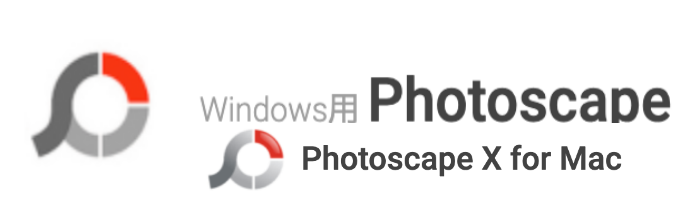どうすればいいのか分からない

初心者ブロガーはアイキャッチ画像に困る方が多いです。
利用する画像はどう入手すればいいのか、
文字は加えた方がいいか?など分からない事が多いと思います。
そんな方に向けて本記事では、アイキャッチ画像に関する悩みを解決する内容を紹介します。
なお、今回紹介する方法は記事内の画像・Youtubeのサムネ画像にも応用可です。
こんな方におすすめ
- 初心者ブロガー
- アイキャッチ画像に困っている方
- 画像の入手方法に困っている方
- 画像の編集方法に困っている方
アイキャッチ画像を作る手順
今回は、画像を自分でゼロから作る方法は紹介しません。
フリー画像に少しだけ手を加えて、アイキャッチ画像に設定する方法です。
手順は以下の3ステップです。
step
1画像を入手する
step
2画像を編集する
step
3アイキャッチ画像に設定する
画像を入手する
画像の条件
僕の場合は、フリー画像で著作権フリー・商用利用可の画像しか使用しません。
①まずは、pixabayで画像を選ぶ【追記:O-DAN (オーダン)でもOK】
pixabayのココがおすすめ
- 高品質なフリー画像
- 商用利用可
- クレジット表記も不要
追記
さまざまなフリー画像サイトをまとめて検索できるO-DAN (オーダン)がありました。
こちらの方が、自分に合う画像検索の効率が良いと思います。
pixabayで使いたい画像のキーワードを検索する
(例:犬についての記事なら、「犬」と検索する)
ここでは「ブログ」と検索します。

↓
「ブログ」の検索結果はこんな感じです。
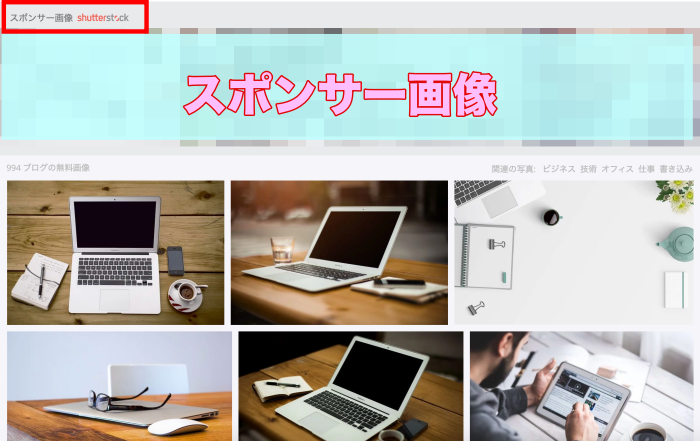
ココに注意
検索結果の上部には、「スポンサー画像」が1列で表示されています。
スポンサー画像の使用は、有料や著作権などがあるので使用しないことをオススメ。
②使いたい画像をコピー or 保存
使用したい画像を見つける。
画像は右クリックでコピー or 保存する
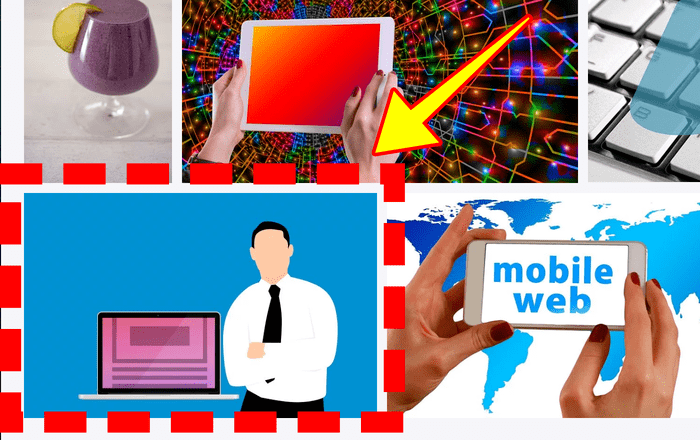
画像を編集する
①編集ソフトをダウンロード
PhotoScape Xをダウンロード
PhotoScape Xのココがおすすめ
- 簡単に操作できる無料画像編集ソフト
(Windows・Mac 両方対応) - 直感的で分かりやすい
- わりと高度な編集も可能
④画像を編集する
Photoscapeで画像を編集する
コピーした画像を貼り付け or 保存した画像をPhotoscapeで開く
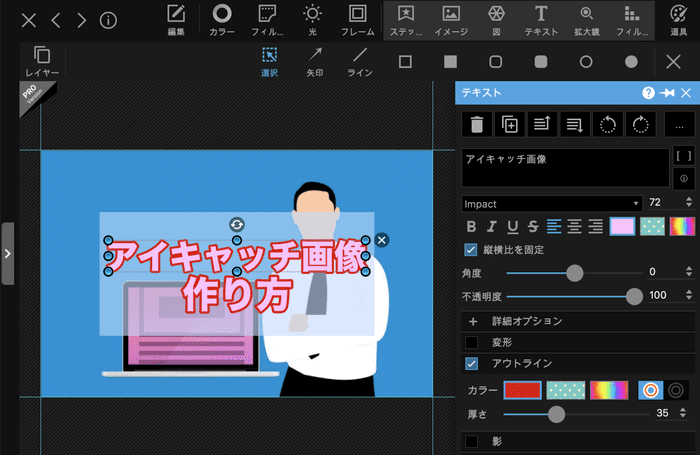
画像のサイズは人によって異なります。自分の好みの大きさに編集してください。
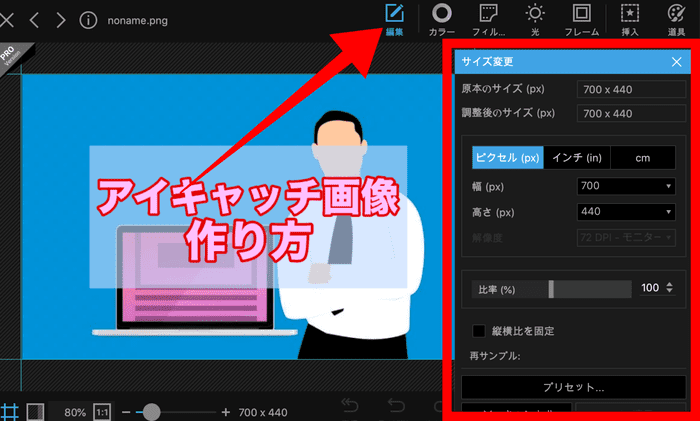
メモ
画像のサイズ変更
→上部メニューの「編集」→サイズ編集
画像にテキスト(文字)を加える
→上部メニューの「挿入」→テキスト
挿入は図形・ライン・矢印・ぼかし等の編集可能
編集した画像は保存する
ブログのアイキャッチ画像に設定する
WordPress(ワードプレス)の場合、メディアに画像を追加する
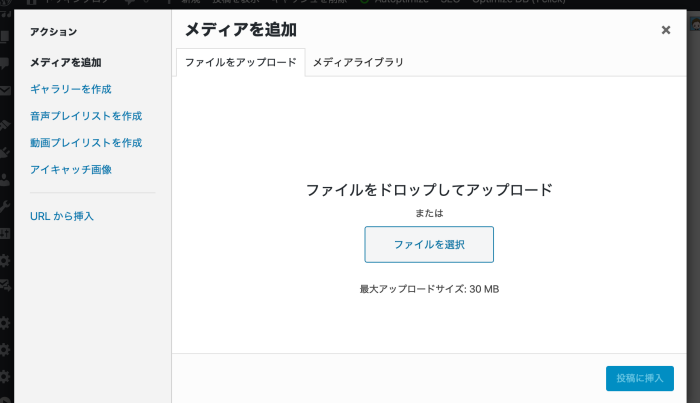
ココに注意
僕のテーマ(AFFINGER5)では、投稿編集の画面右側に【アイキャッチ画像を設定】があり、簡単に設定可能。
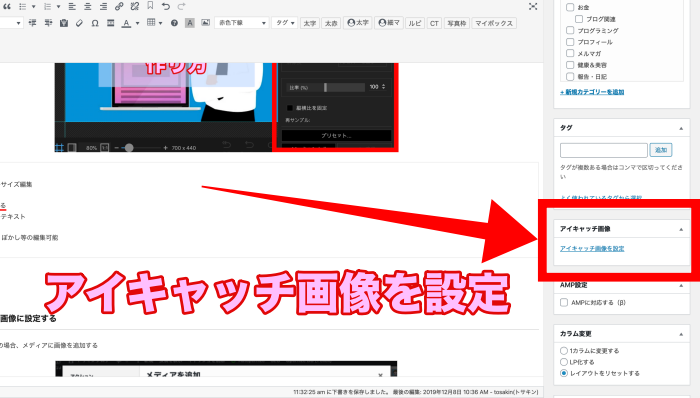
これでアイキャッチ画像の設定は終わりです。
アイキャッチ画像で注意すること
アイキャッチ画像を設定する為に、画像を選ぶのは良いことです。しかし、画像の質が低いとかえって悪影響になってしまう場合もあります。
アイキャッチ画像を作るときは以下のことに注意しましょう。
注意すること
- 美しい写真を使用する
- 文字が見えるか
- サイズ
- レイアウト
この点は最低限、注意をして作りましょう。
◯美しい写真を使用する
【何を伝えたいのか分からない写真】
目的がハッキリしていない・見づらい写真はNG

【美しい写真】
出来るだけ美しい写真を使用する。これだけで印象はガラッと変わります。

見て分かるように、画像によっては「何これ」と不快感を抱いたり、ストレスになります。
画像を使用するときは出来るだけ美しいものを選びましょう!
これはアイキャッチ画像だけでなく、ブログ全体に言えることですね。
○文字が見えるか
文字は有っても無くても大丈夫です。僕の場合は、文字有り・文字無しの割合は半々くらいです。
人気ブロガーの方を見ても、アイキャッチ画像には文字を入れていない人も多いです。

上と下の画像では、どちらの方が文字が見えますか?

背景と文字色が似ていると非常に見づらくなってしまいます。
対策
- 背景を暗くする
- 文字色を変更
- 文字の縁取り
これらの方法で、文字が見えやすい様にしましょう。
○サイズ
画像のサイズは、人それぞれです。
参考程度に、この記事に使用している画像は「横700×縦440」です。
アイキャッチ画像と、記事内で使う画像のサイズが異なる場合もアリ
○レイアウト

上と下の画像では、どちらの方が良いですか?

おそらく下の画像の方がしっくりくると思います。
レイアウトは整えた方が絶対に良いので、バランス等を考えて画像を設定してください。
最後に
本記事では以下の内容を紹介しました。
本記事の内容
- アイキャッチ画像を作る手順
- アイキャッチ画像で注意すること
本記事で紹介した内容は、記事内の画像・Youtubeのサムネでも応用できるものです。
人によって様々ですが、少しでも参考になれば幸いです。
-

【Googleアドセンス】知識0の高校生が4記事で一発合格した方法
続きを見る
-

ブログにTwitterのツイートを埋め込む方法&メリット・デメリット紹介
続きを見る